win7背景变黑色如何解决 windows7壁纸黑屏怎么解决
更新时间:2024-02-29 09:50:18作者:zheng
我们在使用win7电脑的时候可能会遇到各种问题,有些用户就发现自己win7电脑的桌面壁纸突然不见了,导致电脑桌面背景变成全黑了,想要修复却不知道windows7壁纸黑屏怎么解决,今天小编就教大家win7背景变黑色如何解决,操作很简单,跟着小编一起来操作吧。
推荐下载:win7精简版下载64位
方法如下:
1、win7系统壁纸消失桌面变成黑色,我们可以试着重启下,重启后一般都会解决。
如果感觉重启麻烦,我们可以点击右键,在快捷菜单栏中找到“个性化”设置,如下图所示。
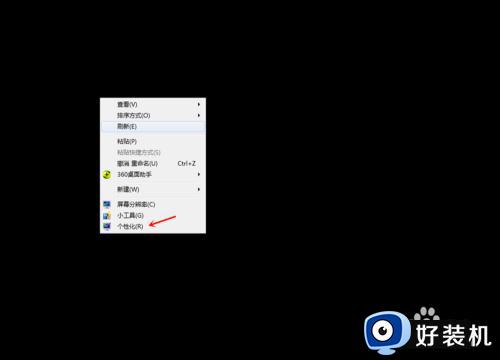
2、进入个性化设置后,可以发现很多主题,如下图所示。
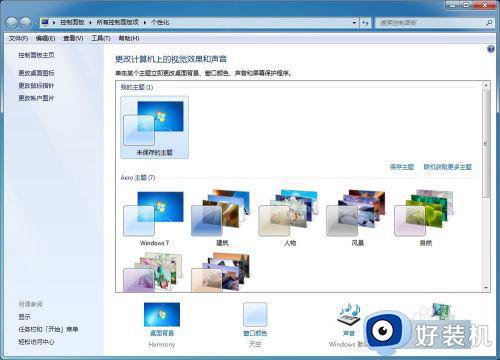
3、选择一个自己喜欢的主题,点击选中,如下图所示。
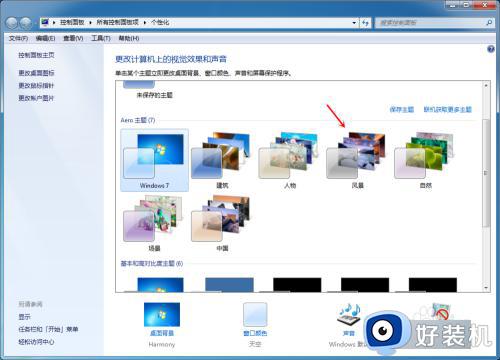
4、选中主题后,点击下方的“桌面背景”,并点击。
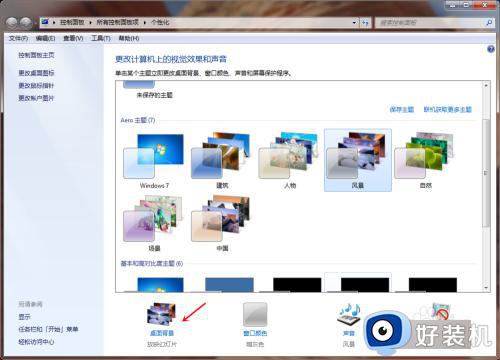
5、进入桌面背景后,可以选择设置为桌面背景的图片,如下图所示。
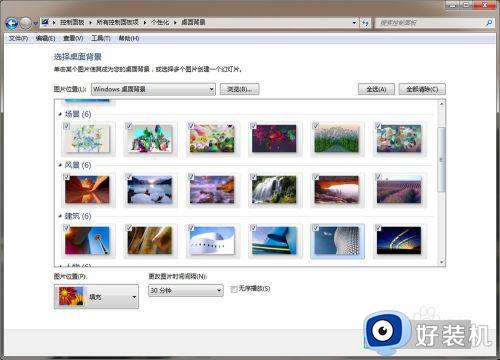
6、图片选择好后,我们设置下“更改图片时间间隔”,然后点击下方的“保存修改”,这样消失的壁纸就重新设置好了。
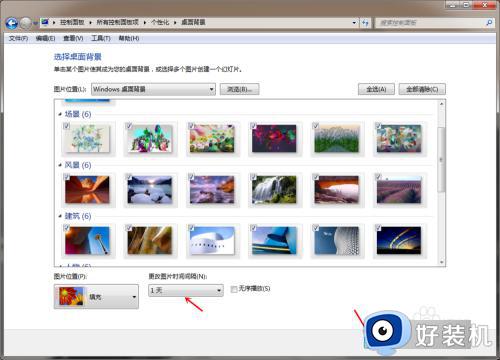
以上就是关于win7背景变黑色如何解决的全部内容,还有不懂得用户就可以根据小编的方法来操作吧,希望能够帮助到大家。
win7背景变黑色如何解决 windows7壁纸黑屏怎么解决相关教程
- win7桌面背景黑色怎么办 win7桌面背景变成黑色修复方法
- win7电脑屏幕背景变成黑色的怎么办 win7桌面背景变黑色怎么恢复正常
- win7电脑壁纸消失背景变黑怎么办 win7电脑桌面壁纸变黑屏修复方法
- win7背景变黑色如何修复 windows7桌面变黑解决办法
- win7桌面背景不见了怎么恢复 win7电脑开机后壁纸不见了一片黑如何解决
- win7电脑壁纸老是自己变成黑色怎么办 win7壁纸总是自动变成黑色解决方法
- win7只能用纯色背景怎么办 win7只能纯色壁纸如何解决
- win7桌面主题变黑怎么办 win7电脑界面背景变成黑色解决方法
- win7背景黑色无法更换主题怎么办 win7系统主题黑色的变不了解决方法
- windows7怎么换壁纸 win7如何换桌面壁纸电脑
- win7访问win10共享文件没有权限怎么回事 win7访问不了win10的共享文件夹无权限如何处理
- win7发现不了局域网内打印机怎么办 win7搜索不到局域网打印机如何解决
- win7访问win10打印机出现禁用当前帐号如何处理
- win7发送到桌面不见了怎么回事 win7右键没有发送到桌面快捷方式如何解决
- win7电脑怎么用安全模式恢复出厂设置 win7安全模式下恢复出厂设置的方法
- win7电脑怎么用数据线连接手机网络 win7电脑数据线连接手机上网如何操作
win7教程推荐
- 1 win7每次重启都自动还原怎么办 win7电脑每次开机都自动还原解决方法
- 2 win7重置网络的步骤 win7怎么重置电脑网络
- 3 win7没有1920x1080分辨率怎么添加 win7屏幕分辨率没有1920x1080处理方法
- 4 win7无法验证此设备所需的驱动程序的数字签名处理方法
- 5 win7设置自动开机脚本教程 win7电脑怎么设置每天自动开机脚本
- 6 win7系统设置存储在哪里 win7系统怎么设置存储路径
- 7 win7系统迁移到固态硬盘后无法启动怎么解决
- 8 win7电脑共享打印机后不能打印怎么回事 win7打印机已共享但无法打印如何解决
- 9 win7系统摄像头无法捕捉画面怎么办 win7摄像头停止捕捉画面解决方法
- 10 win7电脑的打印机删除了还是在怎么回事 win7系统删除打印机后刷新又出现如何解决
